Seguramente conoces y entiendes bien la utilidad que la barra de tareas te provee en cualquier momento mientras utilizas el ordenador. No obstante, quizás también te resulte molesta la barra de tareas y prefieras ocultarla. A continuación, en este artículo te indicaremos como podrás ocultar la barra de tareas en Windows 10.
Aquí tienes los pasos para ocultar la barra de tareas en tu ordenador con Windows 10
Para ocultar la barra de tareas, haz clic derecho en el ratón en cualquier zona de tu escritorio y luego selecciona “Personalizar” en el menú emergente.
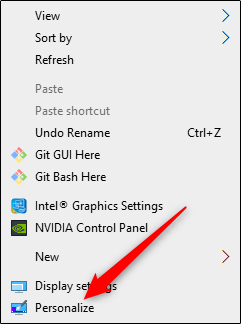
A continuación, te aparecerá la “Configuración” del sistema de tu ordenador. Dirígete hacia el panel izquierdo y selecciona la opción “Barra de tareas”.
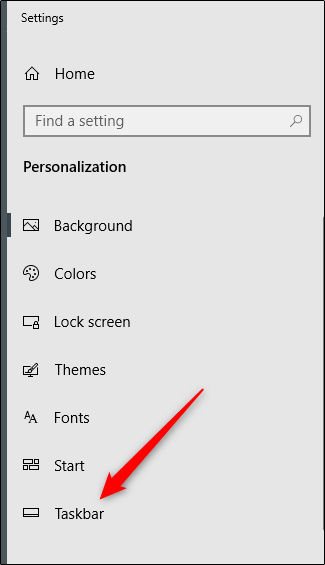
Otra vía alterna, es haciendo clic derecho en la barra de tareas. Seguidamente, en el menú desplegable que te aparecerá, harás clic en “Configuración de la barra de tareas”.
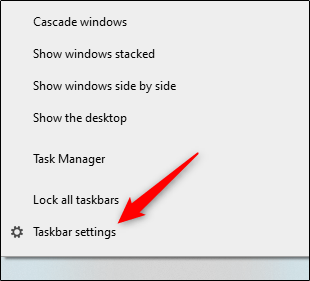
De cualquier de las dos vías, ahora te encontrarás en la Configuración de la barra de tareas. Allí, cambiarás el interruptor a “Activado” en la opción de “Ocultar automáticamente la barra de tareas en tu escritorio”. En caso de que hayas modificado tu ordenador al modo tableta, puedes proceder de igual manera deslizando el interruptor indicado para ocultar la barra de tareas.

¡Y listo! Ahora tu barra de tareas quedará oculta de tu escritorio hasta tanto no recibas una nueva notificación de alguna de las aplicaciones en la misma. También, si pasas el ratón por el lugar donde se encontraba la barra de tareas podrás volver a visualizarla por un momento si así lo deseas.
Utiliza el Comando del sistema
Si eres de los que prefieren los comandos en vez de las acciones anteriores, también podrás ocultar la barra de tareas en Windows usando el comando del sistema. Para ello, solo escribe “cmd” en tu buscador. Una vez allí accede a “Command Prompt”.
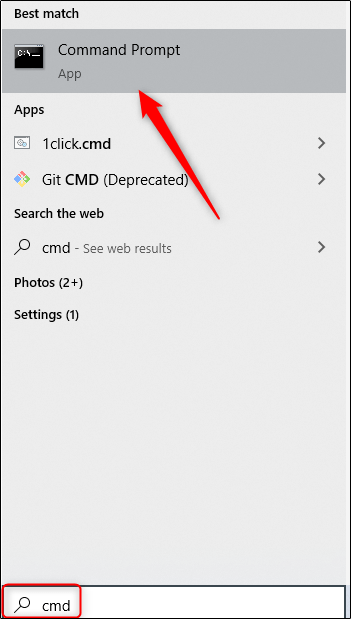
Seguidamente, insertarás para activar la función de ocultar con este comando:
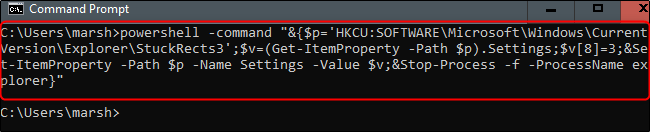
Y para desactivar dicha función, inserta este otro comando cuando desees:
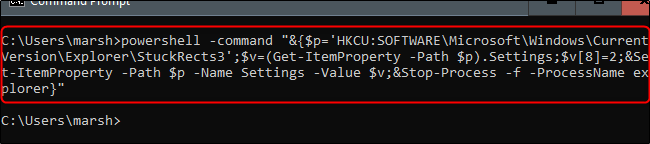
Eso es todo lo que tienes que hacer, es un procedimiento práctico, rápido y seguro.

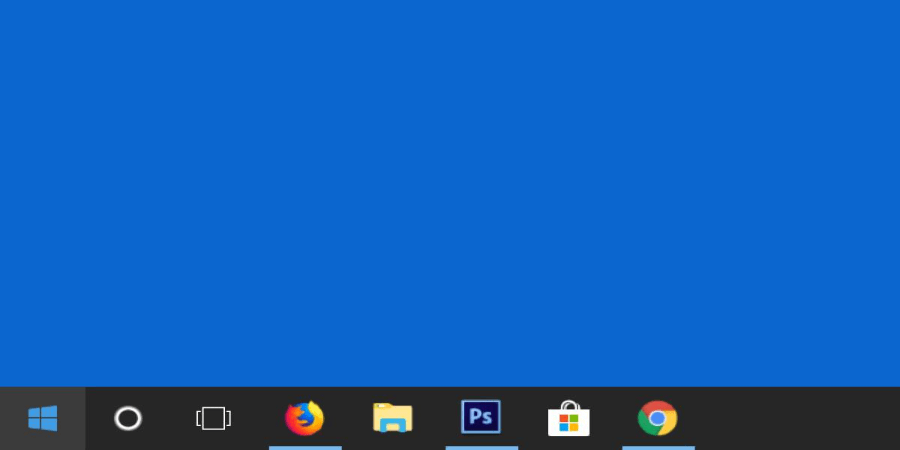
Para la proxima, por favor, dejen el comando escrito, no sean malos (┬┬﹏┬┬)